Come stampare un'e-mail da Outlook
Microsoft Prospettiva Eroe / / May 19, 2023

Ultimo aggiornamento il

Se hai bisogno di una copia fisica di un'e-mail importante, puoi stampare un'e-mail da Outlook seguendo i passaggi di questa guida.
La stampa di un messaggio e-mail offre numerosi vantaggi. Ti consente di condividere facilmente i tuoi messaggi e-mail offline, sia che si tratti di condividerli in una riunione o di salvarli come backup fisico.
Se hai bisogno di una copia fisica di un'e-mail, puoi stamparla facilmente da Outlook. Tuttavia, il processo varia a seconda della piattaforma che stai utilizzando, come la versione web, l'app desktop o la versione mobile.
Ti mostreremo come stampare un'e-mail di Outlook utilizzando uno dei metodi che abbiamo elencato di seguito.
Come stampare e-mail da Outlook su PC o Mac
I passaggi per stampare da Outlook sull'app desktop tradizionale (utilizzando Microsoft 365) non sono cambiati molto nel corso degli anni. Se non stampi un'e-mail di Outlook da un po', tuttavia, potresti aver bisogno di un promemoria su dove trovare le opzioni di stampa e su come procedere.
Per stampare un'e-mail dall'app desktop Outlook:
- Apri il Applicazione Outlook sul desktop e apri l'e-mail che desideri stampare.
- Clicca il File scheda.
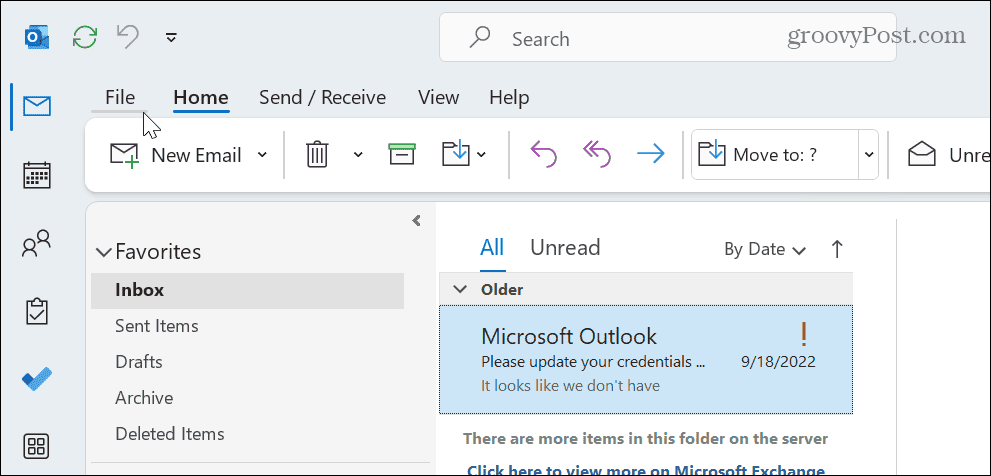
- Clic Stampa nella barra laterale di sinistra.
- A destra, seleziona la stampante che desideri utilizzare e fai clic su Opzioni di stampa pulsante.
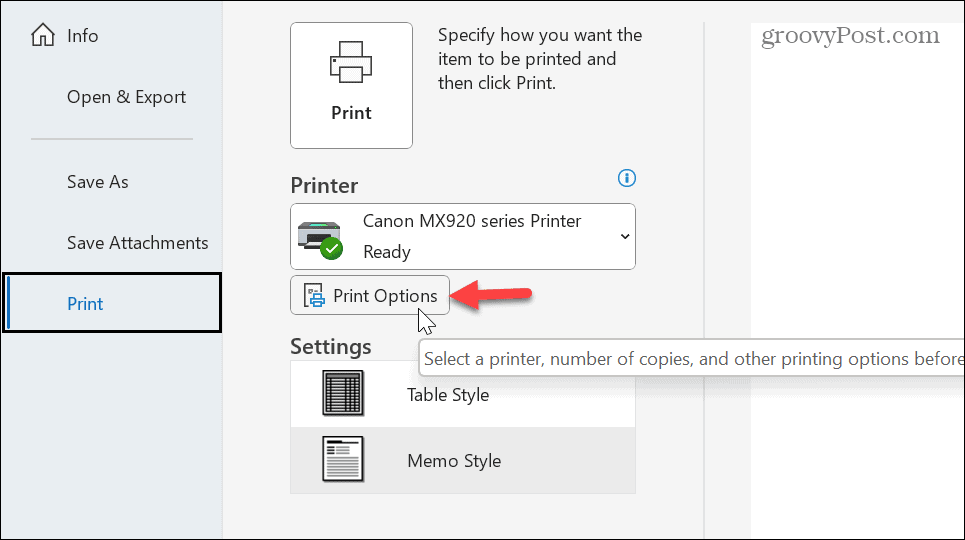
- Clicca il Proprietà pulsante accanto al nome della stampante e regolare le impostazioni della stampante, come cambiare il Caratteristiche aggiuntive opzione a Veloce (Priorità velocità) per usare meno inchiostro.
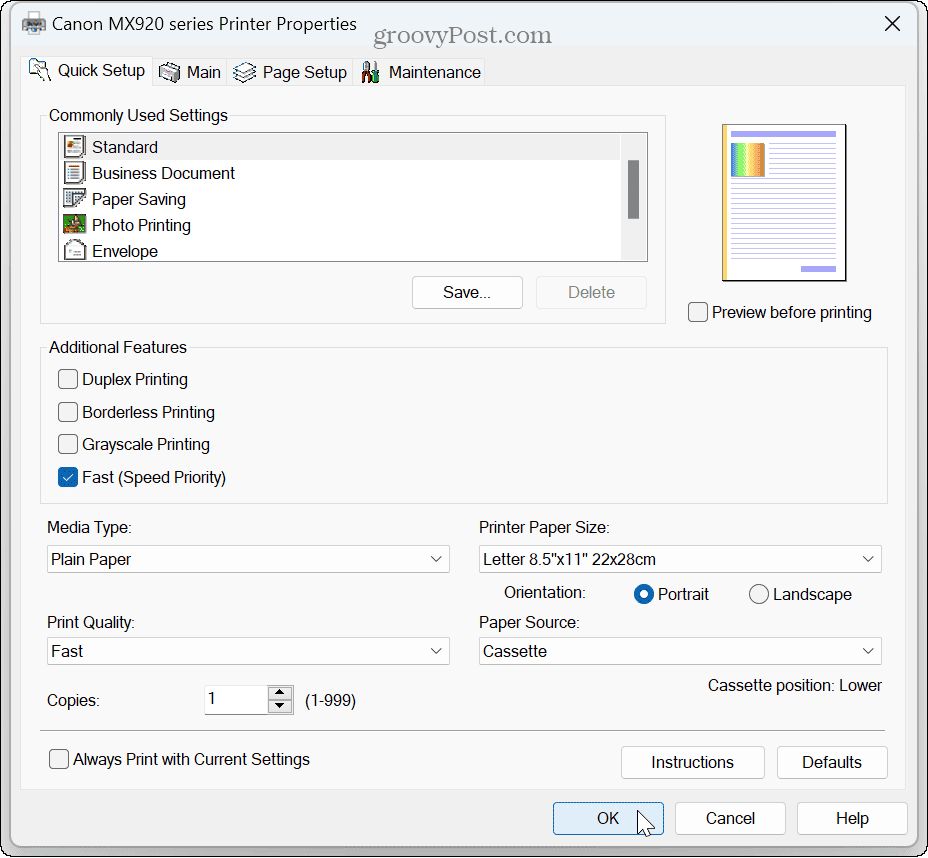
- Quando il Finestra di dialogo Stampa si apre, scegli opzioni come lo stile di stampa e le copie e scegli di stampare i file allegati, se lo desideri.
- Dopo aver regolato le opzioni di stampa, fare clic su Stampa pulsante in basso.
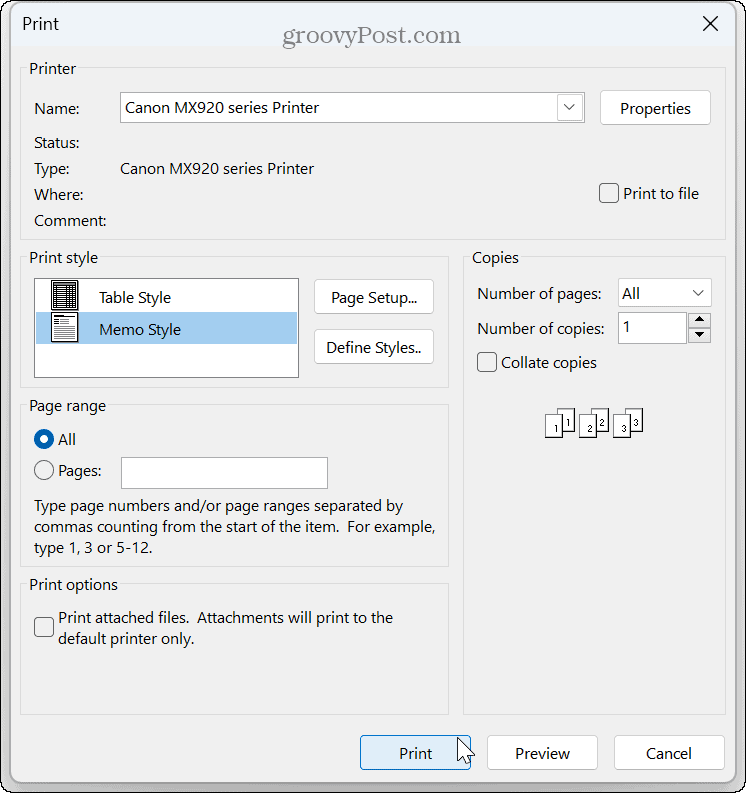
Attendi mentre la tua e-mail viene stampata sulla stampante scelta e include altre opzioni di stampa selezionate.
Come stampare e-mail utilizzando Outlook Web App
Se hai accesso solo alla versione web di Outlook, non preoccuparti. L'app Web ti consente di stampare e-mail da essa.
Per stampare dall'app Web Outlook:
- Avvia un browser, vai al Pagina Web di Outlooke accedi con il tuo account Microsoft.
- Aprire il messaggio e-mail che si desidera stampare e fare clic su Più opzioni (tre punti) nell'angolo in alto a sinistra.
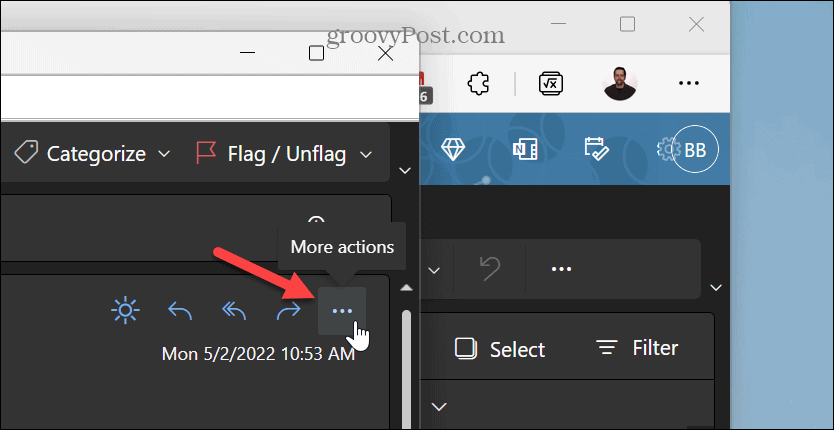
- Selezionare Stampa dal menu che appare.
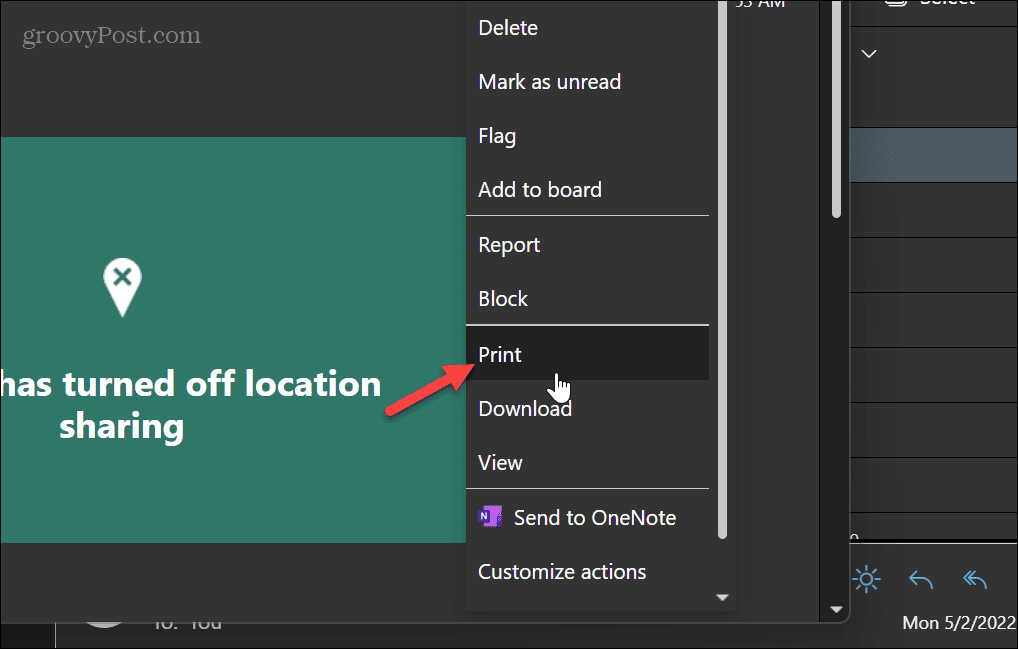
- Il messaggio si aprirà in una schermata di anteprima di stampa. Clicca il Stampa icona nell'angolo in alto a sinistra dello schermo.
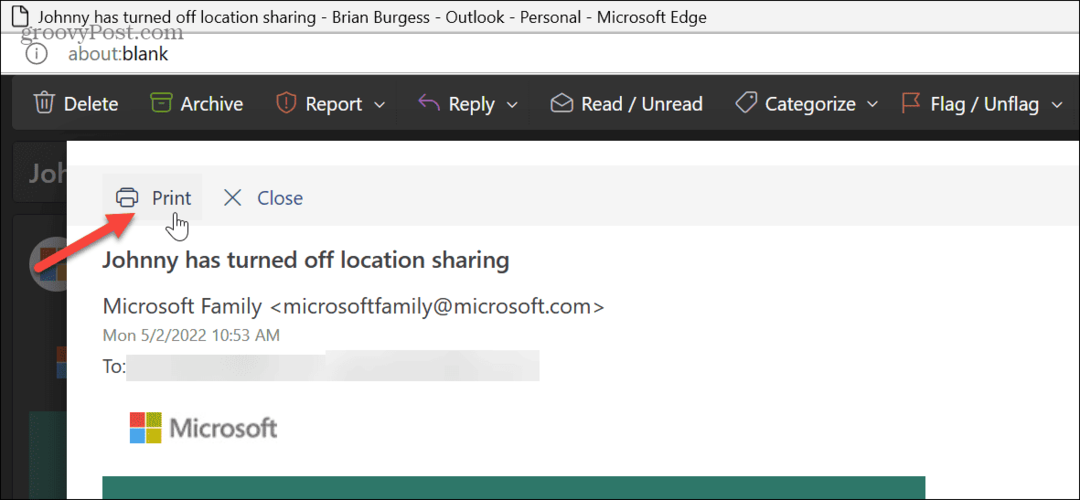
- Si aprirà la finestra di dialogo di stampa integrata del browser, in cui è possibile scegliere le impostazioni di stampa e apportare altre regolazioni. Tieni presente che le opzioni di stampa variano in base al browser che stai utilizzando.
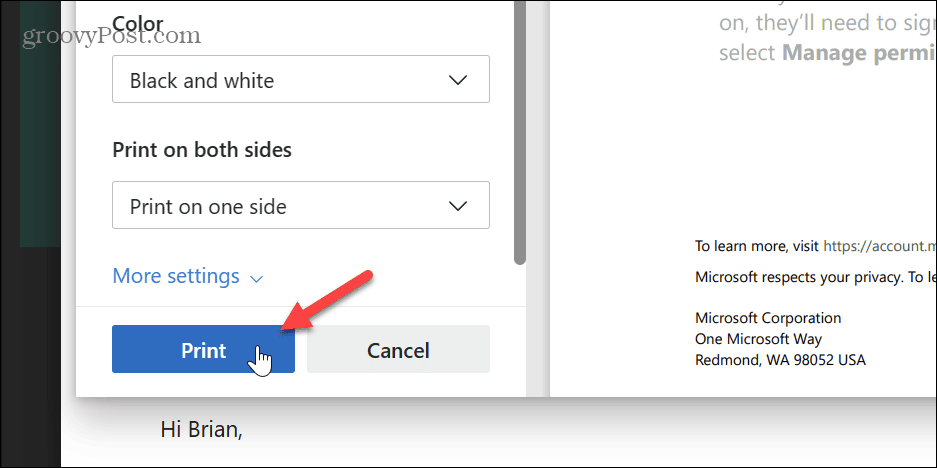
Dopo aver seguito i passaggi, la tua e-mail verrà stampata sulla stampante selezionata con le opzioni selezionate.
Come stampare da Outlook su iPhone, iPad o Android
Con una stampante collegata al tuo telefono o tablet, puoi stampare e-mail da Outlook senza un computer.
Per stampare la posta elettronica dall'app mobile Outlook:
- Apri l'app Microsoft Outlook sul tuo telefono e accedi se non l'hai già fatto. Puoi scaricare Outlook per i phone O Androide se non hai l'app
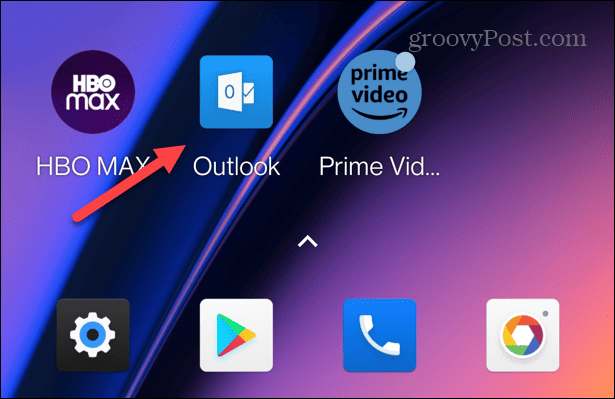
- Apri il messaggio che desideri stampare e tocca il tre punti pulsante nell'angolo in alto a destra.
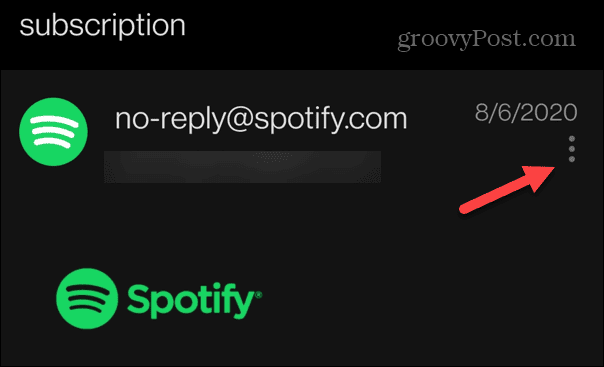
- Seleziona il Stampa opzione dal menu che appare.
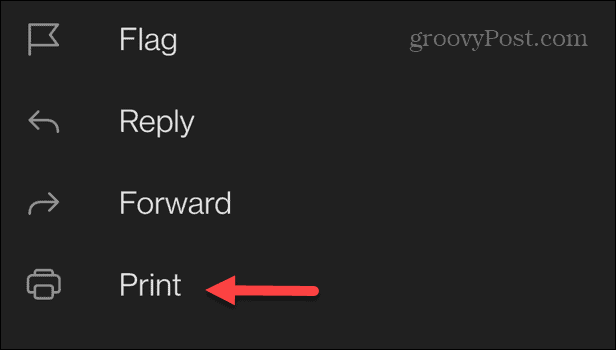
- Scegli la stampante che desideri e tocca l'icona della stampante. Su iPhone, seleziona il Stampa etichetta nell'angolo in alto.
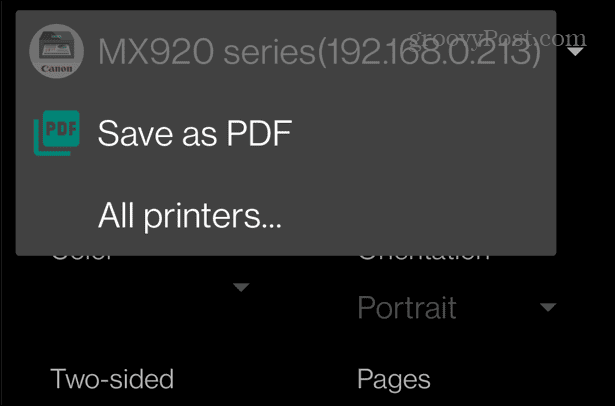
È anche importante notare che con tutti e tre i passaggi precedenti, puoi stampare in PDF, il che è utile se hai bisogno di un metodo più semplice per gestire le email come file. Ad esempio, la stampa su PDF è un'opzione migliore rispetto all'inoltro e all'invio di e-mail a te stesso e ad altri. Inoltre, se hai bisogno di una copia fisica in un secondo momento, puoi stampare un PDF praticamente ovunque sia disponibile una stampante.
Gestire la tua posta elettronica con Outlook
Sia che tu abbia bisogno di una copia fisica di un messaggio di posta elettronica o desideri salvarla per dopo, Outlook offre un modo semplice per stampare i messaggi di posta elettronica da un desktop, un browser o un dispositivo mobile.
Naturalmente, Outlook offre altri modi utili per gestire la tua posta elettronica. Ad esempio, se gestisci persone all'estero, puoi farlo cambiare il fuso orario in Outlook. Oppure, se la tua email non riesce a raggiungere il server pertinente, puoi risolvere il problema Outlook non si connette al server.
Se hai problemi a trovare i tuoi messaggi importanti, scopri come risolverli La ricerca di Outlook non funziona. E se sei su un Mac, potresti voler imparare a usare il file Funzionalità Posta in arrivo focalizzata su Outlook su macOS.
Come trovare il codice Product Key di Windows 11
Se devi trasferire il codice Product Key di Windows 11 o ne hai solo bisogno per eseguire un'installazione pulita del sistema operativo,...
